Inhoudsopgave
Het bijwerken van het ontwerp en de functionaliteit van je website is een essentieel onderdeel om je bedrijf fris te houden. Aanpassingen doen om de website-ervaring te verbeteren kan de betrokkenheid van je bezoekers vergroten en de conversie verhogen. Misschien komt er een feestdag aan en wil je de kleur en het thema veranderen, of misschien wil je de manier waarop de site is gebouwd bijwerken met nieuwe functies of om de algehele prestaties te verbeteren.
In de wereld van webontwikkeling is het cruciaal om ervoor te zorgen dat je website vlekkeloos draait voordat je wijzigingen aanbrengt. Dit is waar een staging-omgeving om de hoek komt kijken. In deze gids gaan we dieper in op wat een staging-omgeving is, de voordelen ervan en hoe je moeiteloos een staging-omgeving kunt opzetten met Elementor Hosting.
Wat is een stagingomgeving?
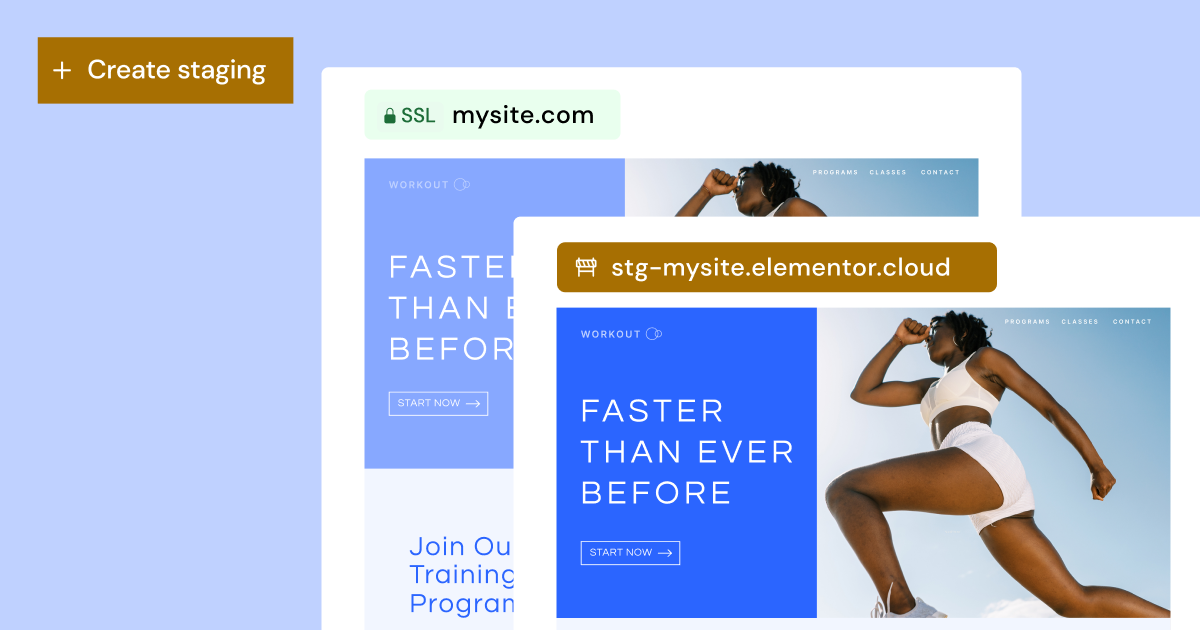
Staging is een gedupliceerde bouwomgeving die een volledige kopie van je live website bevat. Het dient als een privé zandbak waar je wijzigingen, updates of nieuwe functies kunt testen zonder dat dit invloed heeft op de live site. Zie het als een speeltuin waar je kunt experimenteren zonder gevolgen. Je staging site is niet toegankelijk voor het publiek, dus alleen mensen met een link hebben toegang. Als je tevreden bent met de wijzigingen die je op de staging site hebt gemaakt, kun je ze naar de live site pushen. Zo eenvoudig is het.
Staging is een essentieel hulpmiddel geworden voor webbouwers en website-eigenaren die hun websites updaten en willen dat ze soepel draaien. Sommige hostingproviders bieden klonen aan als een manier om te testen, maar Elementor Hosting biedt beide (staging is beschikbaar voor het plan ‘Business’ en hoger, en klonen voor de plannen ‘Grow’ en ‘Scale’). Terwijl staging een andere laag van je huidige website is, creëert klonen een geheel nieuw duplicaat van je website op de live omgeving, en deze website kan ook zijn eigen staging omgeving hebben. Live en staging omgevingen zijn met elkaar verbonden, terwijl een gekloonde website een op zichzelf staande site is.
De voordelen van het gebruik van een stagingomgeving
Het omarmen van een staging tool biedt een groot aantal voordelen voor je webontwikkelingsproces. In de kern biedt een staging site een toevluchtsoord voor veilig experimenteren, zodat je nieuwe thema’s, plugins of aangepaste code kunt uitproberen zonder de esthetiek of functionaliteit van je live site in gevaar te brengen.
Bovendien ligt de schoonheid van staging in de belofte van geen downtime. We hebben allemaal wel eens te maken gehad met de valkuilen van directe aanpassingen – onverwachte haperingen en mogelijke uitval. Met staging worden deze zorgen weggenomen, zodat je live site ononderbroken blijft terwijl je achter de schermen aanpassingen maakt.
Deze omgeving maakt ook de weg vrij voor moeiteloze updates. Zoals iedereen in de websfeer weet, kunnen updates van WordPress, thema’s of plugins soms botsen en conflicten veroorzaken. Door deze eerst in een staging omgeving te testen, kun je deze problemen beter identificeren en aanpakken voordat ze overslaan naar je live platform.
Plus, voor degenen die samenwerken aan webprojecten: deel de staging-link met klanten of teamgenoten, verzamel feedback voorafgaand aan de lancering en verfijn je samenwerkingsproces. De staging-omgeving fungeert als een gemeenschappelijke ruimte.
Een nieuwe Staging Site maken met Elementor Hosting
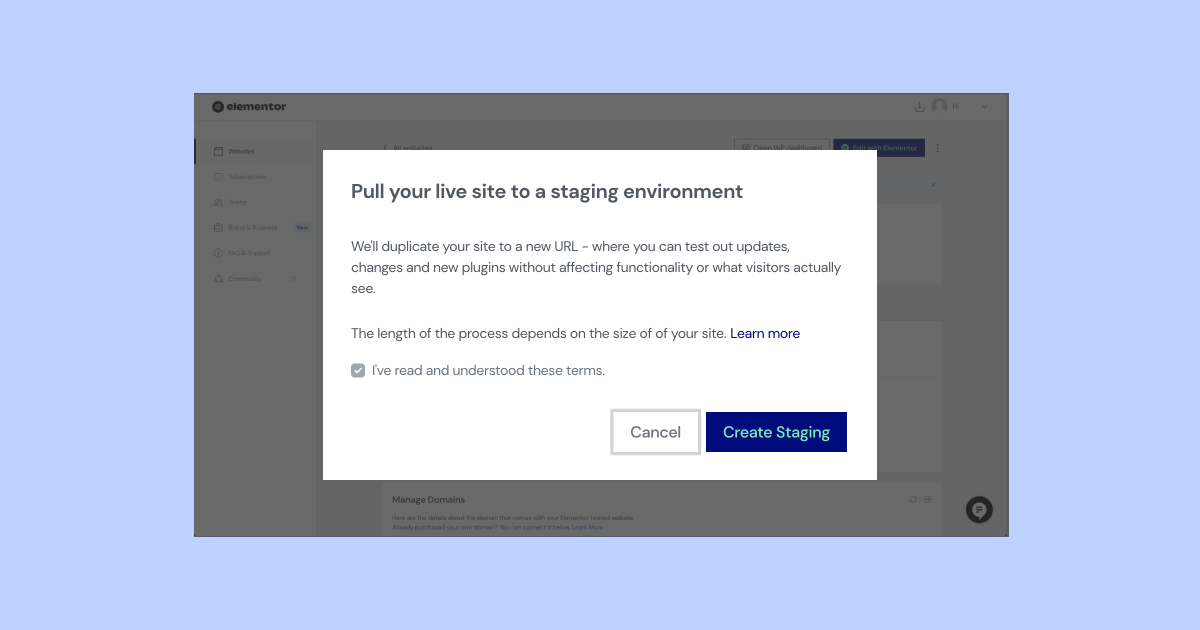
Het opzetten van een staging site kan ontmoedigend lijken, maar met Elementor Hosting is het proces gestroomlijnd en gebruiksvriendelijk. Hier lees je hoe je het moet doen:
- Ga naar je Mijn Elementor dashboard.
- Zoek de kaart van de website die je wilt kopiëren en klik op Deze website beheren. Scroll naar beneden naar de sectie Stagingomgeving.
- Selecteer Maak staging.
- Bevestig dat je een staging site wilt maken en klik op Staging maken.
- Je live site wordt gekopieerd naar je staging site.
- De details van je staging site worden toegevoegd aan de sectie Staging Environment.
Als je eenmaal binnen bent, zie je bovenaan een gouden balk die aangeeft dat je in de staging-omgeving bent. Geweldig! Nu kun je je staging site binnengaan en wat nieuwe ontwerpen en functies testen!
Zoals ik al zei, heeft elke staging site zijn eigen unieke domein, zodat je het live kunt controleren en zelfs kunt delen met je klanten of collega’s om de nieuwe wijzigingen te zien of het gedrag en de prestaties te testen. Hoe cool is dat?
Nieuwe wijzigingen implementeren op een live website
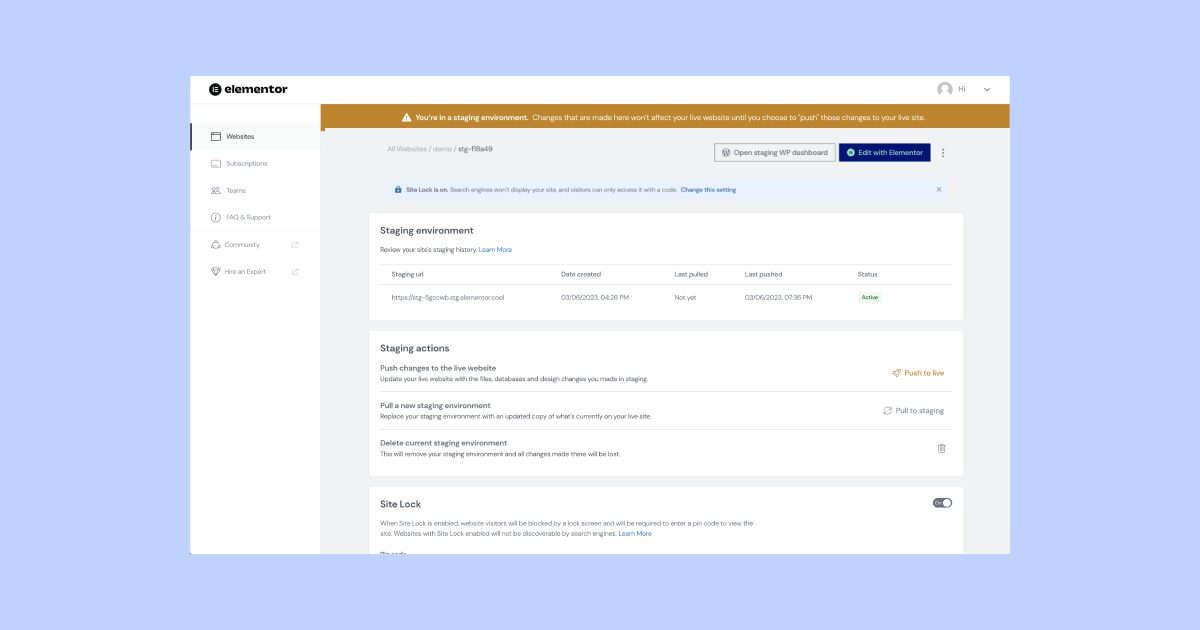
Als je een website op Elementor host, kun je profiteren van de voordelen van nieuwe functies die snel worden uitgerold, naast andere verbeteringen en uitbreidingen. Dus nu we onze staging site hebben gemaakt, is het tijd om deze te openen en onze wijzigingen door te voeren.
- Ga naar je Mijn Elementor dashboard.
- Zoek de kaart van de website die je wilt kopiëren.
- Klik op Deze website beheren
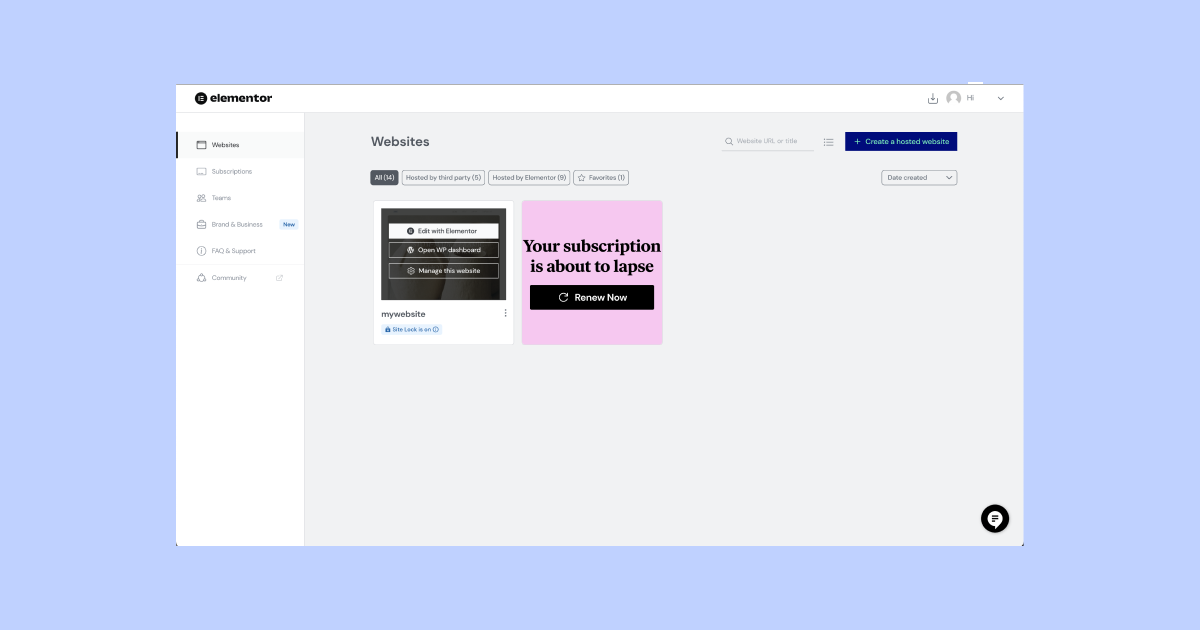
- Scroll naar beneden naar de sectie Staging Environment.
- Selecteer ‘Staging beheren’ in de sectie Staging-omgeving.
Een gouden balk bovenaan het scherm geeft aan dat je toegang hebt tot de staging-omgeving. - Klik op Open staging WP dashboard.
Dit brengt je naar het dashboard van je staging site waar je pagina’s en berichten kunt bewerken en maken, plugins kunt toevoegen en bijwerken en al het andere dat je op je site zou doen. Je kunt de wijzigingen die je hebt aangebracht ook testen met de unieke link van je staging site.
Geweldig! Dus nu we een afbeelding hebben gewijzigd, wat tekst hebben bijgewerkt, een nieuwe functie hebben toegevoegd en ervoor hebben gezorgd dat alles perfect werkt, kunnen we de wijzigingen naar onze live site ‘pushen’.
Ga naar het staging dashboard en klik op “Push naar live”. Na goedkeuring wordt je live website bijgewerkt met de nieuwe wijzigingen.
Wijzigingen van Live naar een Staging Site halen
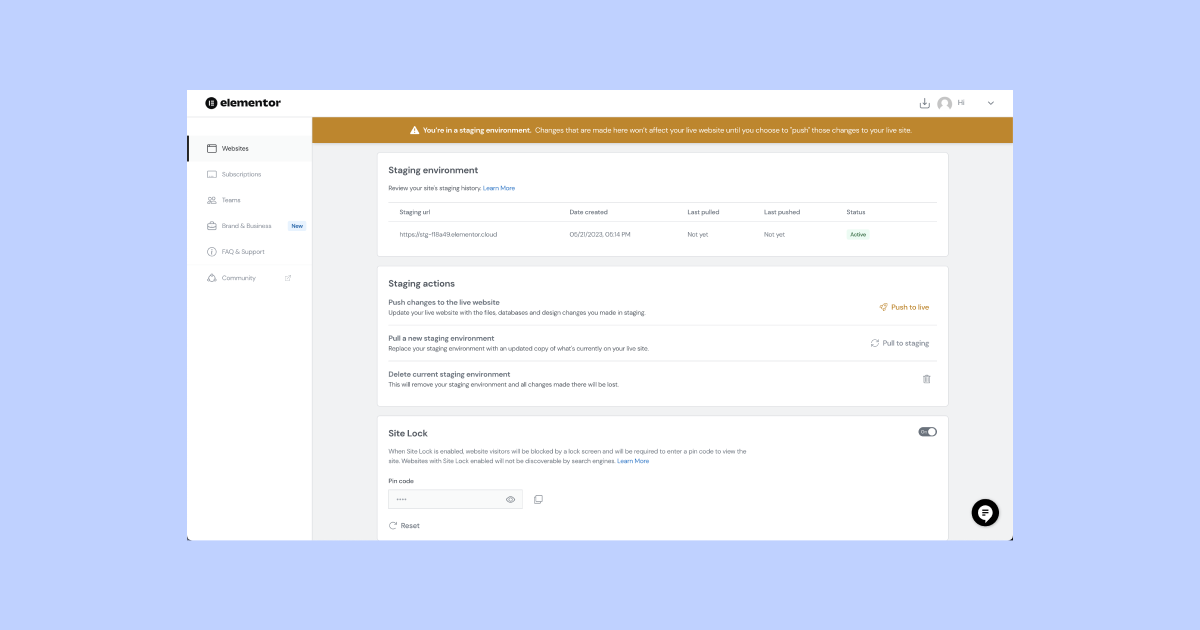
Een andere optie is “Pull” om wijzigingen andersom door te voeren, van de live site naar de staging omgeving. Soms moeten we onze website onmiddellijk bijwerken, het kan bijvoorbeeld een verkeerde kop of link zijn. Dat is waar “pulling” handig is. Als je er zeker van wilt zijn dat je omgevingen volledig gesynchroniseerd zijn, kun je de wijzigingen die je in de live site hebt gemaakt naar je staging site trekken.
- Ga naar je Mijn Elementor dashboard.
- Zoek de kaart van de website die je wilt kopiëren.
- Klik op Deze website beheren.
- Selecteer Manage Staging in de sectie Staging Omgeving.
- Een gouden balk bovenaan het scherm geeft aan dat je de staging-omgeving opent.
- Scroll naar beneden naar de sectie Staging Acties.
- Selecteer Naar staging trekken.
- Bevestig dat je je staging site wilt overschrijven met je live site.
Geweldig! Nu wordt je huidige staging site gekopieerd en vervangen door de gegevens van je live site en worden al je omgevingen gesynchroniseerd.
Gebruik Staging voor soepele website-updates
Een staging-omgeving is een hulpmiddel van onschatbare waarde in het arsenaal van elke website-eigenaar of -ontwikkelaar. Het biedt een veilige ruimte om veranderingen te testen, aan te passen en te perfectioneren voordat je ze aan de wereld laat zien. Met Elementor Hosting wordt het maken en beheren van een staging site een fluitje van een cent, zodat je altijd je beste digitale beentje voor kunt zetten. Of je nu een doorgewinterde ontwikkelaar of een WordPress-nieuweling bent, maak optimaal gebruik van staging-omgevingen om het ontwerp, de prestaties en de gebruikerservaring van je website te verbeteren.
Originally posted 2023-08-14 16:13:42.
Op zoek naar verse inhoud?
Door je email in te voeren, ga je akkoord met het ontvangen van e-mails van Elementor, inclusief marketing e-mails,
en ga je akkoord met onze Algemene voorwaarden en Privacybeleid.






